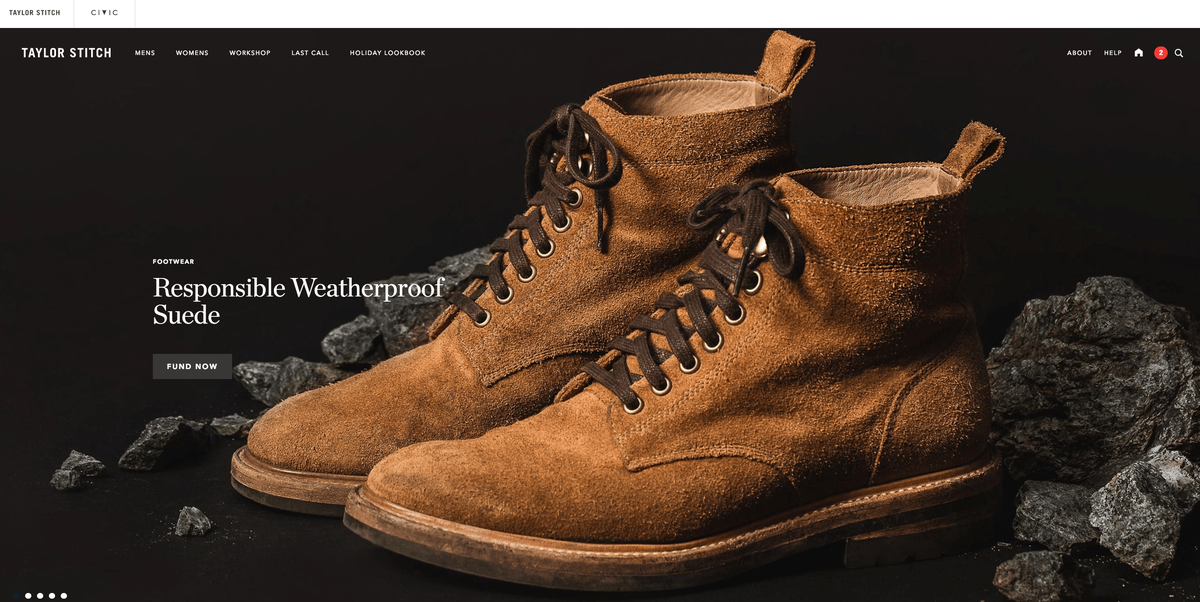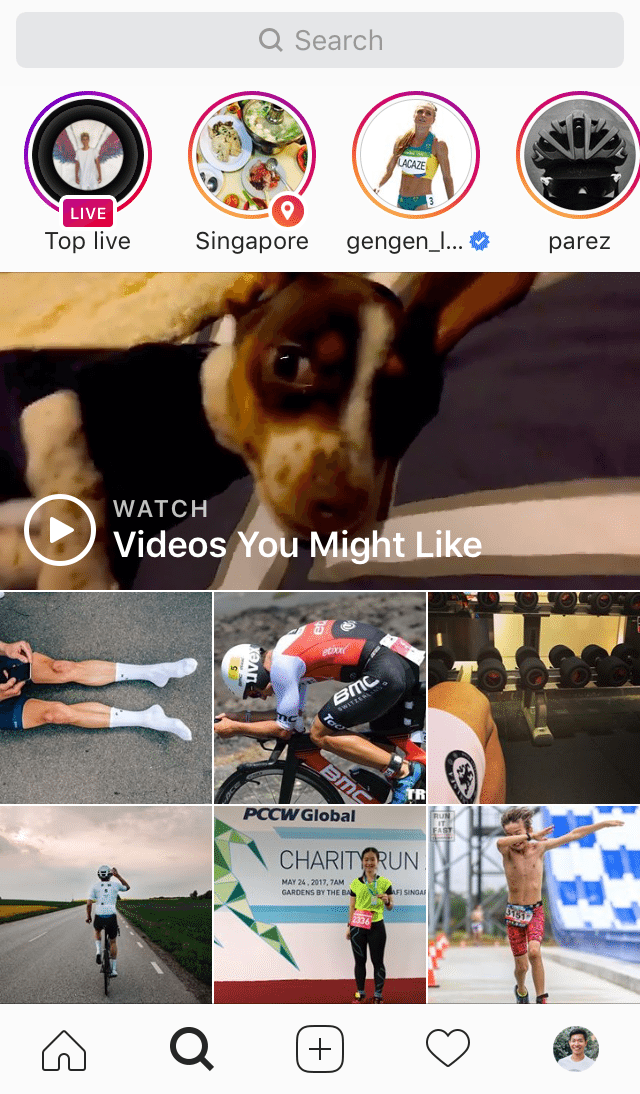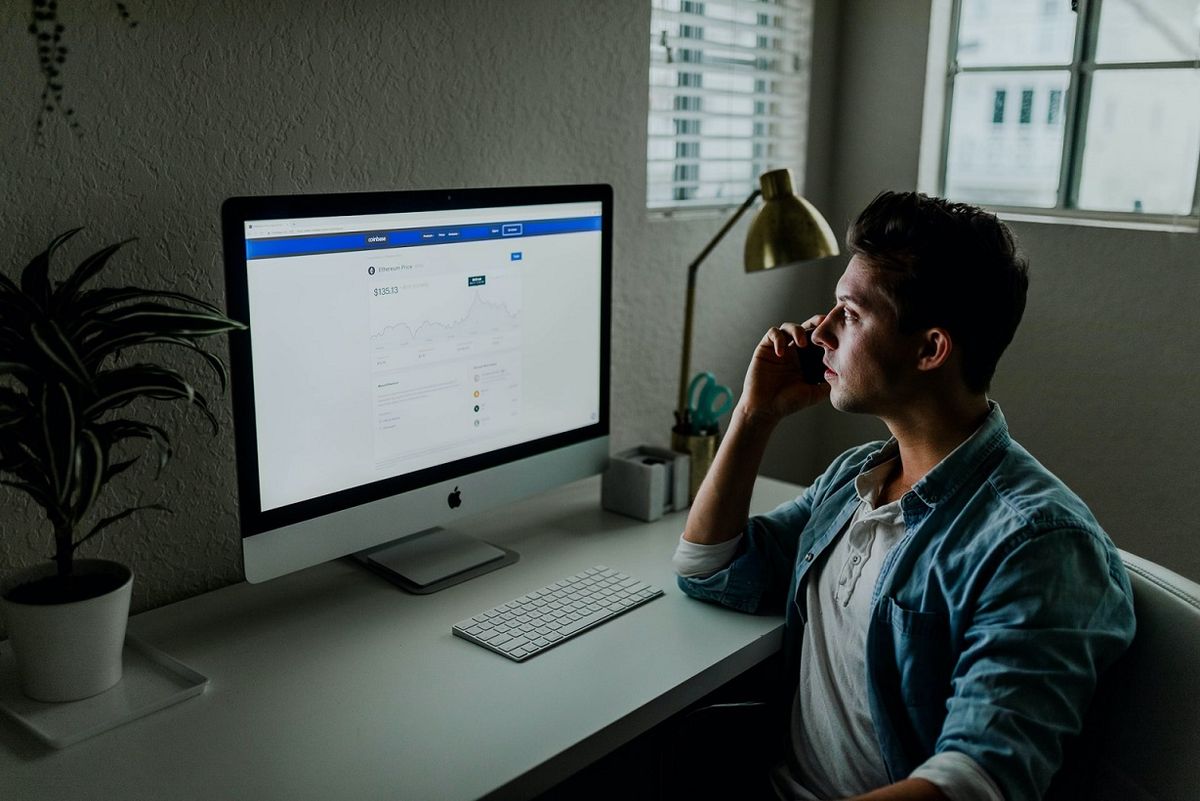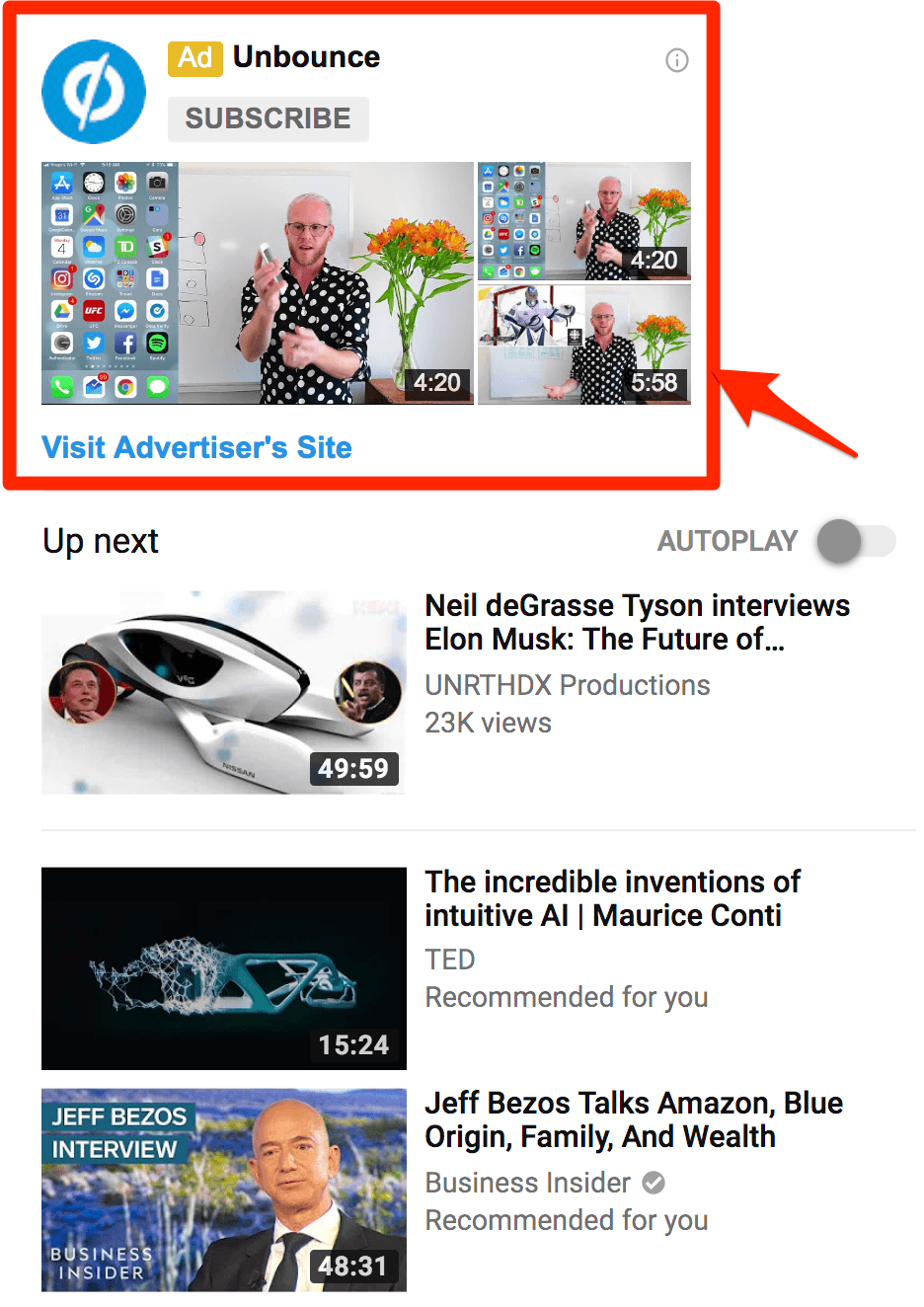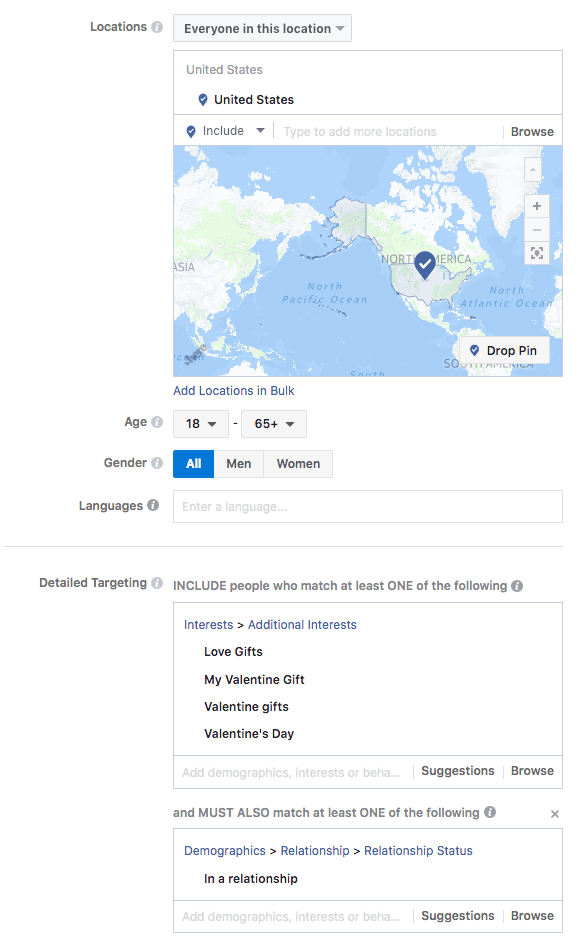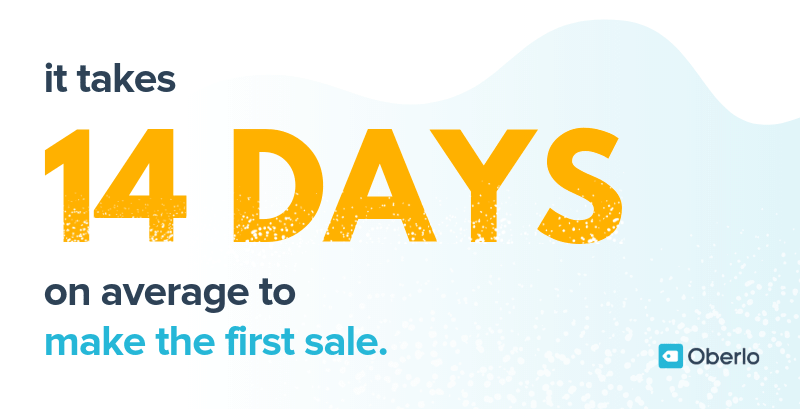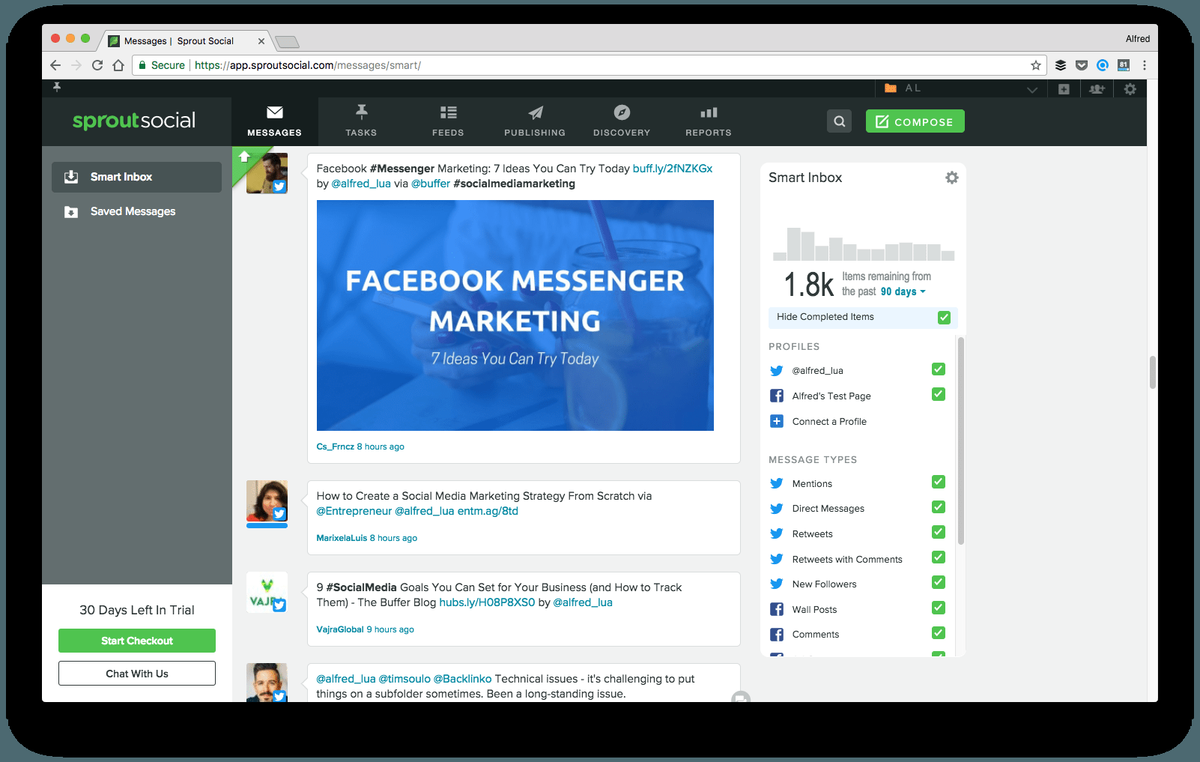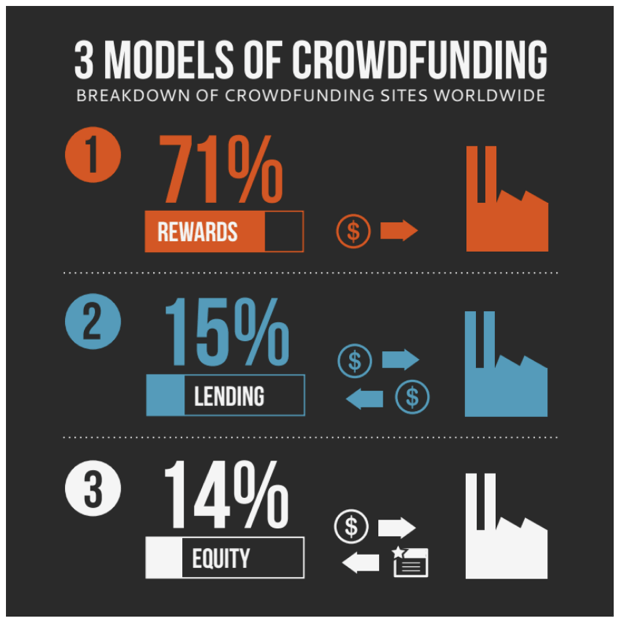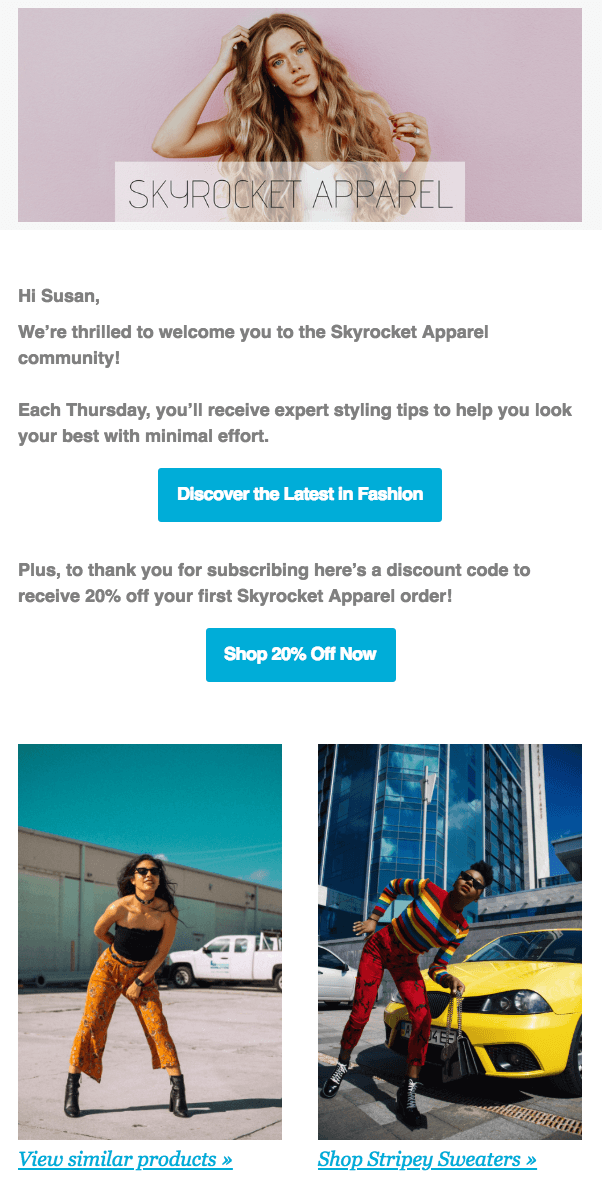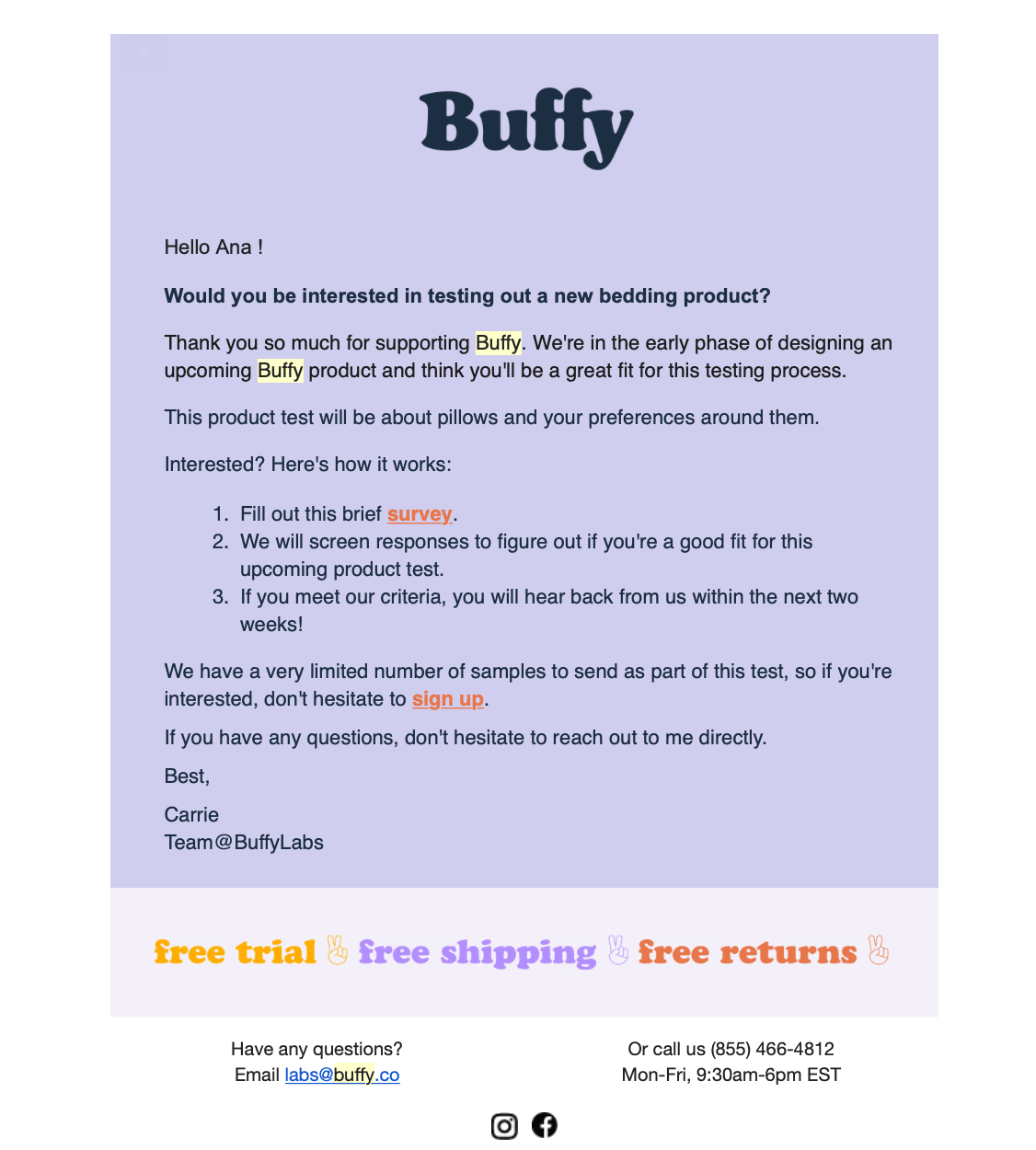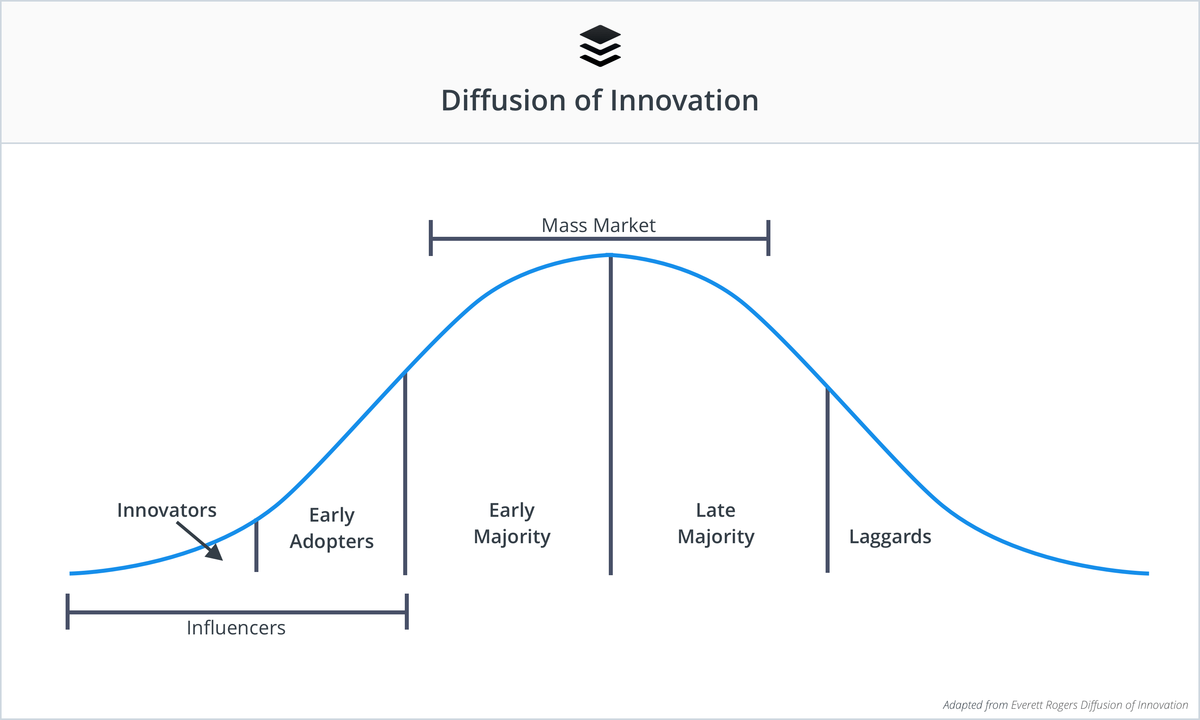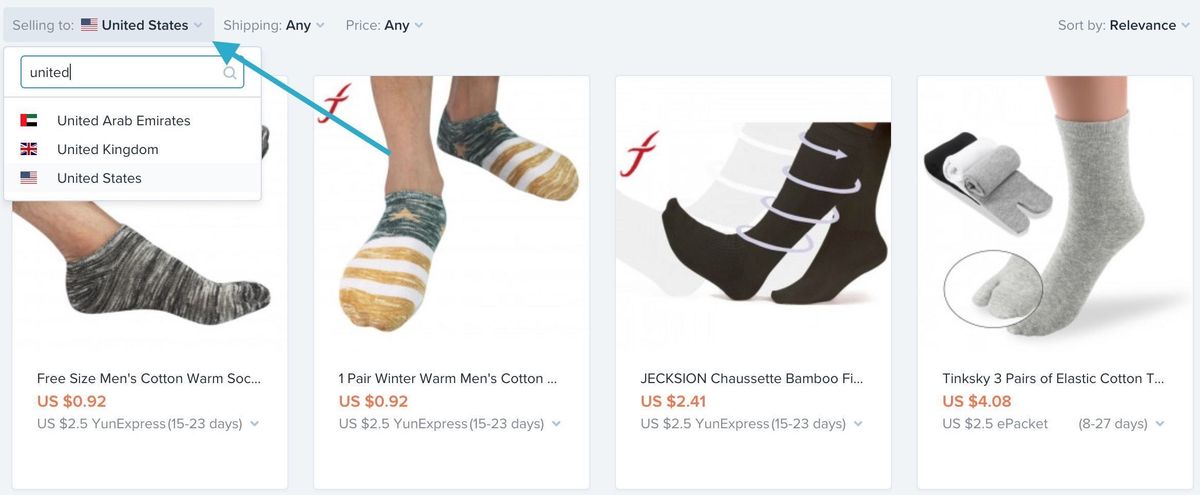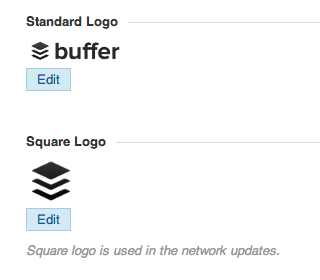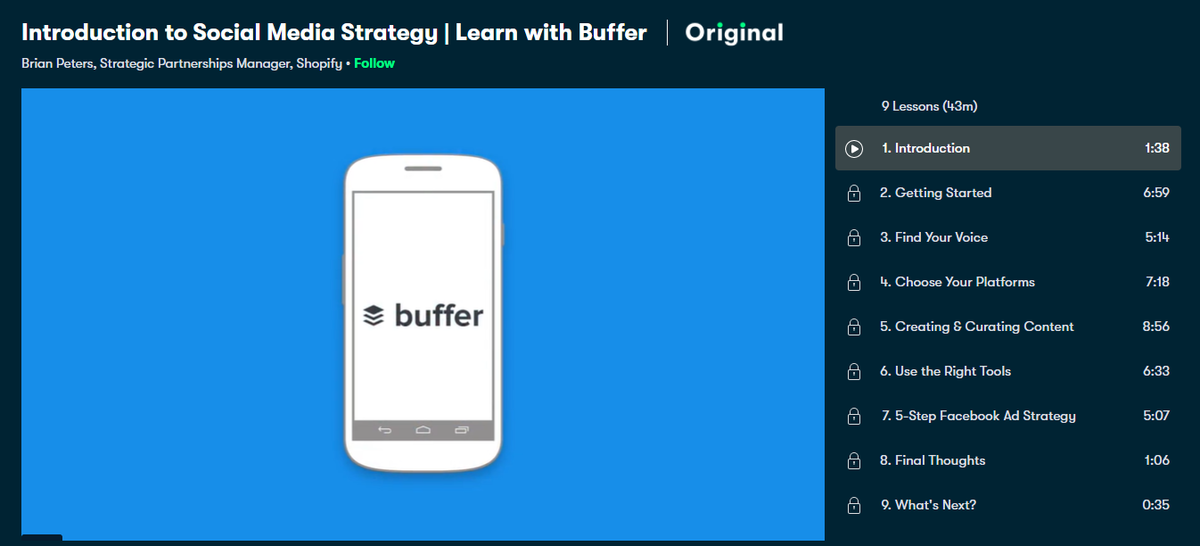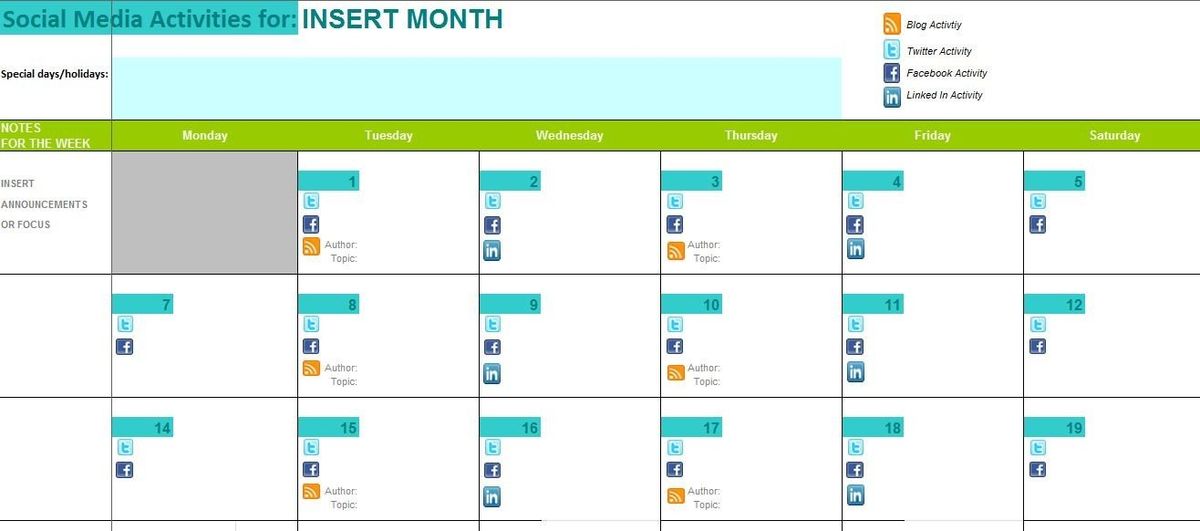평균적으로 1 초마다 6,000 트윗 하루에 5 억 개가 넘는 트윗으로 번역되는 Twitter로 전송됩니다! 그들 중 하나를 모두 검색 할 수 있다는 것을 알고 계셨습니까? (또한 수백만 개의 프로필이 첨부되어 있습니다!). 트위터는 놀랍지 만 다소 잘 알려지지 않은 우리가 찾고있는 것을 정확하게 찾을 수 있도록 도와주는 Twitter 고급 검색 도구입니다.
다음 고객을 찾고 계십니까? 고급 검색이 도움이 될 수 있습니다.
측정하고 싶다 행복 현재 고객 중? 네, 고급 검색이 필요합니다.
Twitter 고급 검색은 마케팅 담당자와 소상공인 . 이 게시물에서는 Twitter 고급 검색을 통해 귀하의 비즈니스가 성공하는 데 도움이되는 몇 가지 유용한 정보를 공유하게되어 매우 기쁩니다.
그것에 들어 가자.
OPTAD-3

가장 먼저해야 할 일… Twitter의 고급 검색을 찾는 방법!
Twitter에서 검색 할 수있는 몇 가지 방법이 있습니다.
Twitter의 웹 사이트 툴바 검색 필드를 사용할 수 있습니다.

그만큼 웹 검색 페이지 .

모바일 앱 검색 (Twitter의 iOS 또는 Android 앱에서)

이러한 모든 옵션은 특정 주제 나 해시 태그를 빠르게 살펴보고자하는 경우 유용합니다.
하지만 트위터 검색에서 최대한의 가치를 얻고 싶다면 고급 검색은 놀랍고 강력한 리소스입니다. 고급 검색은 Twitter의 웹 앱을 사용할 때 사용할 수 있습니다. — 다음으로 이동하여 직접 액세스 할 수 있습니다. twitter.com/search-advanced .

또한 추가 옵션 메뉴를 클릭하고 목록 하단에서 고급 검색을 선택하여 표준 검색 결과 페이지에서 해당 페이지로 이동할 수 있습니다.
여기에 도착하면 Twitter의 방대한 트윗 및 프로필 데이터를 검색, 분류 및 필터링하는 다양한 방법을 찾을 수 있습니다.
- 이 모든 단어를 포함합니다.
- 이 정확한 문구를 포함합니다.
- 다음 단어를 포함합니다.
- 이 단어를 포함하지 않음
- 다음 해시 태그를 포함합니다.
- 이 언어로 작성
- 이 계정에서
- 이 계정에
- 이 계정 언급
- 이 장소 근처
- 이 날짜부터
- 긍정적 인 어조
- 부정적인 톤
- 질문 ?
- 리트 윗 포함
Twitter 고급 검색 탐색
언뜻보기에 고급 검색 페이지가 다소 압도적으로 보일 수 있습니다. 고려해야 할 분야가 꽤 많으며 어디서부터 시작해야할지 파악하기가 다소 어렵습니다.
시작하는 데 도움이되는 빠른 가이드를 아래에 정리했습니다.

Twitter 고급 검색 시작하기
말
- 이 모든 단어 : 이 필드에 두 개 이상의 단어를 입력하면 특정 순서없이 해당 용어가 포함 된 트윗이 표시됩니다. '소셜 미디어'및 '소셜 마케팅'과 같이 인용문을 사용하여 각각을 구분하여 하나 이상의 구문을 검색 할 수 있습니다.
- 이 정확한 문구 : 여기에서 하나의 구문 만 검색하는 것이 가장 좋습니다. 이 필드는 이름이나 따옴표를 검색하려는 경우 특히 유용합니다.
- 다음 단어 중 하나 : 이 필드는 여러 단어를 검색하는 데 유용합니다. 예를 들어 Buffer와 관련된 모든 것을 검색하는 경우‘Buffer’,‘@Buffer’및‘#Buffer’를 사용할 수 있습니다.
- 다음 단어 없음 : 여기에 입력 한 내용은 포함 된 단어 나 구문이 포함 된 트윗이 검색 결과에서 제거됩니다.
- 이 해시 태그 : 이것은 해시 태그를 다듬는 데 도움이되며, #bufferchat 대화에서 체크인하는 데 사용하는 경향이 있습니다.
- 쓰여진: 이 옵션을 사용하면 Twitter에서 지원하는 50 개 언어로 트윗을 찾을 수 있습니다.
사람들
- 이 계정에서 : 이 필드에 추가 한 계정의 트윗 만 표시됩니다.
- 이 계정에 : 하나 이상의 계정의 사용자 이름을 입력하면 해당 계정으로 전송 된 트윗을 볼 수 있습니다.
- 다음 계정을 언급합니다. 마지막 두 개와 매우 유사합니다.이 필드에 계정 이름 (또는 그 이상)을 입력하면 선택한 사용자 이름을 언급하는 모든 트윗을 볼 수 있습니다.
장소
- 이 장소 근처 : 특정 지역에있는 동안 보낸 트윗을 볼 수 있습니다.
날짜
내 페이스 북 페이지를 게시하는 방법
- 이 날짜부터이 날짜까지 : 이것은 두 날짜 사이의 트윗을 검색하는 매우 쉬운 방법입니다.
고급 검색 페이지 외에도 검색 결과를 더욱 구체화하는 데 도움이되는 몇 가지 다른 유용한 리소스가 있습니다. Twitter의 검색 결과 페이지에는 미디어 유형, 프로필 등을 기준으로 결과를 필터링 할 수있는 메뉴 옵션이 있습니다. 또한 Twitter 검색 연산자 조합을 사용하여 모든 Twitter 검색 상자에서 많은 고급 검색 트릭을 수행 할 수 있습니다.

이제이 모든 것을 정리하는 몇 가지 깔끔한 방법을 살펴 보겠습니다!
마케팅 및 판매에 Twitter Advanced를 사용할 수있는 23 가지 멋진 방법
인덱스
마케팅에 도움이되는 Twitter 고급 검색 해킹
1. 저장된 검색 만들기
Twitter를 사용하면 계정 당 25 회 검색 . 검색을 저장하려면 더 많은 옵션 결과 페이지 상단에서 이 검색 저장 .
저장된 검색은 콘텐츠를 공유하는 사람들, 브랜드와 관련된 키워드 및 자신의 멘션을 주시하는 데 유용 할 수 있습니다.

2. 다른 트위터 계정과의 상호 작용 찾기
트위터에서 다른 사람과의 모든 상호 작용을 기억하기 어려울 수 있습니다. 마음을 새롭게하는 방법으로 '이 계정에서'및 '이 계정으로'필터를 사용할 수 있습니다.

여기에 내 모든 버퍼와의 상호 작용 트위터 계정 :

3. 주제에 대한 가장 인기있는 트윗 찾기
나는 조금 전에 이것을 우연히 만났고 그 이후로 제가 가장 좋아하는 트위터 검색 해킹 중 하나입니다.
트위터가 각 검색어에 대해 표시하는 '인기 트윗'대신이 검색 트릭을 사용하면 인기 게시물을 만드는 항목에 대한 고유 한 메트릭을 정의 할 수 있습니다. Amit Agarwal으로 그의 블로그에 설명 :
Instagram 이야기에 게시물을 공유하는 방법
Twitter 검색 상자로 이동하여 검색어를 입력하고 min_retweets : [number] 또는 min_faves : [number] 연산자를 추가하여 검색 결과를 필터링하십시오. 예를 들어 다음은 샘플 검색 그러면 최소 5 회 이상 즐겨 찾기 또는 리트 윗 한 labnol.org 도메인을 가리키는 트윗 만 표시됩니다.
예를 들어 30 개가 넘는 리트 윗이있는 Buffer에 대한 트윗을 찾으려면 'buffer.com min_retweets : 30'을 검색 할 수 있습니다.

4. 가장 인기있는 트윗 찾기
위와 동일한 기술을 사용하여 자신의 트위터 계정에서 가장 인기있는 트윗을 찾을 수도 있습니다. 이렇게하려면 Twitter 검색 페이지 (또는 도구 모음 검색 필드 사용)로 이동하여 'from : [your account] min_retweets : 30'을 검색하면됩니다.
예 : 'from : buffer min_retweets : 30'은 @buffer 계정에서 30 개 리트 윗보다 이동 한 트윗에 대한 결과를 다시 가져옵니다.
당신이 완충기 Buffer Analytics를 사용하여 가장 인기있는 게시물을 볼 수도 있습니다.

5. 블로그 게시물에 대한 아이디어 찾기
Twitter는 블로그 게시물에 대한 훌륭한 영감의 원천입니다. 게시물을 조사 할 때 고급 검색은 사람들이 주제와 관련하여 말하는 내용을 볼 수있는 좋은 방법입니다.
Twitter 고급 검색에서이 게시물을 조사 할 때 사용한 검색입니다.

6. 멋진 블로그 게시물 찾기
특정 주제에 대한 멋진 블로그 게시물이나 콘텐츠를 찾고 있다면 Twitter 고급 검색을 사용하면 진짜 보석을 찾을 수 있습니다.
검색 필드에서 선택한 주제를 '모든 단어'필드에 추가 한 다음 '이 정확한 구문'에 'http'를 추가 할 수 있습니다.
다음은 콘텐츠 마케팅 블로그 게시물을 주시하기 위해 사용하는 검색의 예입니다.

7. 선택한 계정에서 공유 한 콘텐츠 찾기
예를 들어, 좋아하는 모든 트위터가 일부 뉴스에 어떻게 반응하는지 보려면 키워드와 이름을 검색하십시오.
TheNextWeb이 Twitter 순간에 어떻게 반응했는지는 다음과 같습니다.

8. 웹 사이트 또는 블로그 게시물에 검색 포함
웹 사이트 또는 블로그 게시물에 검색을 포함하는 것은 콘텐츠에 생명을 불어 넣는 좋은 방법이 될 수 있습니다.
Twitter 삽입에 대한 자세한 정보를 찾을 수 있습니다. 여기에서 타임 라인 검색 .
9. 위치별로 트윗 필터링
특정 위치에서 내 브랜드에 대해 이야기하는 사람들을 찾으려면 고급 검색의 장소 섹션으로 이동하여 집중하고 싶은 영역을 찾아보세요.
이 기능은 검색을 몇 개의 키워드와 쌍을 이루는 경우 매우 유용 할 수 있습니다. 예 :‘@Buffer buffer.com near :”London, England”within : 15mi’

브랜드 평판을 모니터링하기위한 고급 검색
10. 회사 언급 모니터링
Twitter의 고급 검색을 사용하여 브랜드를 모니터링하면 매우 효과적 일 수 있습니다. 고급 검색을 사용하면 브랜드 이름에 대한 언급을 모니터링 할뿐만 아니라 Twitter 핸들에 대한 언급과 URL이 포함 된 모든 트윗을 주시 할 수 있습니다.
다음은 Buffer에 대해 사용하는 모든 검색입니다.

11. 경쟁자 트윗 필터링
경쟁사를 언급하는 결과를 필터링하려면 'None of these words'고급 검색 필드에 해당 사용자 이름과 URL을 추가하면됩니다.

12. 회사에 대한 뉴스 찾기
고급 검색을 실행하고 결과 페이지를 방문한 후 추가 옵션 드롭 다운에서 '뉴스'를 선택하여 뉴스 사이트에 대한 링크가 포함 된 모든 결과를 표시합니다.
아래는 내가 언제 우리에 대해 이야기하고 있었는지보기 위해 Buffer에서 실행 한 검색입니다. 파블로 출시 :

13. 행복하고 불행한 고객 찾기
Twitter 검색은 고객이 얼마나 만족하는지 (또는 불행한지) 스냅 샷을 빠르게 확인할 수있는 좋은 방법입니다.
이러한 유형의 검색은 훌륭한 피드백과 아이디어를 발견하는데도 도움이됩니다. 예를 들어 고객이 불만을 표현하는 트윗은 제품 또는 서비스를 개선 할 수있는 방법에 대한 토론을 촉발 할 수 있습니다.
포함하는 감정 필터 검색에서 관련 상자를 선택하십시오 고급 검색 페이지에서 또는 단순히 행복하거나 불행한 이모티콘을 추가하십시오. 검색어 끝에 '버퍼 :('또는 '버퍼 :)'.

경쟁 분석을위한 고급 검색
14. 경쟁사에 대한 감정 모니터링
자신의 브랜드에 대한 감정을 모니터링하는 방법과 마찬가지로 Twitter 고급 검색을 사용하면 고객이 경쟁 업체에 대해 어떻게 말하는지 확인할 수 있습니다.
사람들이 경쟁사에 대해 어떻게 말하는지 확인하려면 '이 모든 단어'표시 줄에 회사 이름과 URL을 추가하세요.
15. 경쟁사의 트윗 검색
이것은 내가 얻은 훌륭한 팁입니다. 팀 바란 . 고급 검색을 사용하면 모든 계정의 트윗과 선택한 키워드를 필터링 할 수 있습니다. 이렇게하려면 '모든 단어'및 '이 계정에서'입력란을 사용하면됩니다.
다음은 버퍼 트위터 계정이 '투명성'을 언급 한 모든 시간을 보여주는 예입니다.

로 지름길 , 다음을 검색 할 수 있습니다. from : 버퍼“투명도” 툴바 검색에서.
검색 미세 조정
16. 팔로우하는 사람에 대한 결과보기
트위터 세상은 빠르게 움직이며 때로는 팔로우하는 사람들의 멋진 콘텐츠를 놓치기 쉽습니다.
GIF의 출처를 찾는 방법
고맙게도 트위터 검색을 사용하면 팔로우하는 사람의 트윗 만 필터링 할 수 있습니다. 이 기능과 함께 사용하면 관심있는 주제에 대한 좋아하는 트위터의 내용을 놓치지 않도록 할 수 있습니다.
다음은 내가 팔로우하는 사람들 중 누가 콘텐츠 마케팅에 대해 이야기했는지 확인하기 위해 사용한 검색의 예입니다.

17. 주제와 관련된 비디오 찾기
동영상은 콘텐츠에 생명을 불어 넣는 멋진 방법이며 특정 주제에 대한 동영상을 검색하는 경우 Twitter 검색은 YouTube 검색에 대한 훌륭한 대안을 제공합니다. 고급 검색 또는 도구 모음을 사용하여 비디오 검색을 필터링하려면을 검색 한 다음 결과 페이지 필터에서 비디오를 선택합니다.

18. 피사체와 관련된 사진 찾기
위의 비디오와 매우 유사하게 고급 검색 또는 도구 모음 검색을 사용하여 사진 검색을 필터링 한 다음 결과 페이지 필터에서 사진을 선택합니다.
19. 질문 만보기
고급 검색 페이지에서 '질문?'상자를 선택하면 질문 인 결과 만 표시됩니다. 트위터를 통해 많은 고객 지원을하는 경우 이것은 정말 깔끔한 트릭입니다.

20. 팔로우 할 흥미로운 사람 찾기
틈새 시장에서 소통 할 새로운 사람을 찾고 있다면 키워드 또는 구문에 대한 검색을 실행 한 다음 해당 키워드와 일치하는 '계정'을 필터링 할 수 있습니다.
다음은 '콘텐츠 마케팅'을 검색 한 것입니다.

21. 키워드 및 위치로 계정 찾기
특정 지역 내에서 계정이나 비즈니스를 찾으려는 경우 키워드와 위치를 결합하면 매우 강력합니다.
22. 용어를 검색하지 말고 사람들이 말할 것이라고 생각하는 것을 검색하십시오.
Twitter 검색은 Google 검색과 약간 다릅니다. 쿼리 할 키워드와 구문을 생각할 때 사람들이 서로 어떻게 이야기하는지 생각해보세요. 트윗은 Google 검색어보다 훨씬 더 대화적인 경향이 있습니다.
새로운 판매 리드를 찾는 간단한 전술
23. 구매 신호 찾기
청취 소셜 미디어에서 매우 중요하며 사람들이 말하는 것을 주시하면 흥미로운 기회를 찾을 수 있습니다.
'누구나 추천'또는 '추천'과 같은 용어 검색 도움과 조언을 구하는 사람들을 식별 할 수있는 정말 좋은 방법입니다.
또한 트위터에 표시되는 구매 신호 (예 : 불만 경쟁자와 함께 또는 필요한 것 귀하의 제품이 충족 될 수 있음) 판매주기를 활성화 할 수 있습니다. 너무하지 마십시오 '판매' 이 단계에서 더 많은 대화를 나눌 수 있습니다. 또는 즉시 구매를 원하는 사람을 발견 할 수 있다면 뛰어 들어 그들의 레이더에 올라 타십시오.
너에게
트위터 검색은 어떻게 사용합니까? 영업 또는 마케팅에 실제로 도움이 된 팁과 요령이 있습니까?
댓글에서 여러분의 생각을 듣고 싶습니다.
이미지 출처 : IconFinder , Unsplash